Wenn Sie eine Videodatei auf Ihrem iPhone anschauen möchten, müssen Sie zuerst festlegen, dass die Videoformate vom iPhone unterstützt sind. Die vorinstallierte Apple TV App auf dem iPhone unterstützt nur drei Videoformate: MOV, MP4, M4V. Wenn Ihre Videodatei nicht in diesen Formaten vorliegt, müssen Sie zuerst das Video in ein iPhone-kompatibles Format umwandeln. In diesem Fall brauchen Sie einen iPhone Video Converter für Mac.
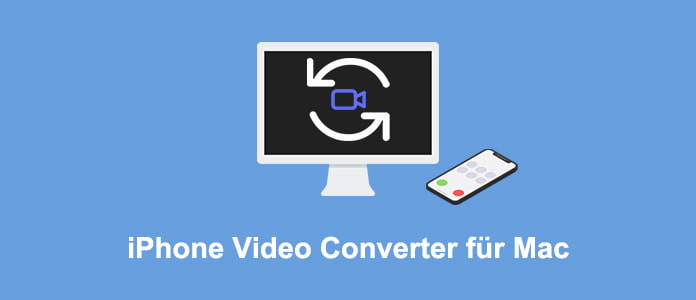
In diesem Artikel stellen wir Ihnen die fünf besten Mac-Apps vor, die die gängigsten Videoformate für iPhone konvertieren können.
AnyMP4 Mac Video Converter Ultimate ist ein vielseitiger iPhone Video Converter für Mac. Mit einer guten Unterstützung für Hardwarebeschleunigung kann die Mac-App Ihre Videoumwandlung blitzschnell erledigen.
Diese Mac-App stellt Ihnen viele vordefinierte Profile für verschiedene iPhone-Modelle zur Verfügung, wie z.B. iPhone 16/16 Plus/16 Pro/16 Pro Max/16e, iPhone 15/15 Plus/15 Pro/15 Pro Max, iPhone 14 Pro Max/14 Pro/14 Plus/14, iPhone 13, iPhone 12/11, iPhone XS/XR/X, iPhone SE, iPhone 8/7/6s/6. Sie können sofort ein passendes Format für Ihr iPhone finden und dann die Konvertierung starten.
Installieren Sie diesen iPhone Video Converter für Mac und dann befolgen Sie die Schritte unten, um Videos für Ihr iPhone zu konvertieren.
Für macOS 10.12 oder neuer
Schritt 1: Ein oder mehrere Videos hinzufügen
Öffnen Sie AnyMP4 Mac Video Converter Ultimate, und klicken Sie oben links auf den Button „Dateien hinzufügen“. Dann wählen Sie ein oder mehrere Videos, die Sie für Ihr iPhone unter Mac umwandeln möchten.
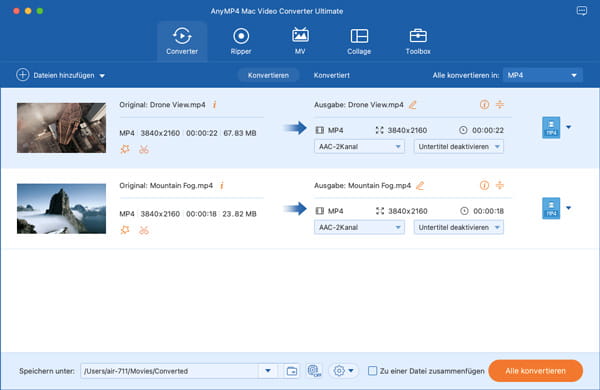
Schritt 2: Video bearbeiten
Klicken Sie in der Dateiliste auf das Symbol „Bearbeiten“ oder „Schneiden“. Dieser iPhone Video Converter für Mac ermöglicht Ihnen, einen bestimmten Teil des Videos auszuschneiden, Video-Bildgröße zuzuschneiden, Videoeffekte anzupassen, Wasserzeichen ins Video einzufügen, usw.
Schritt 3: Ein passendes Ausgabeformat für Ihr iPhone wählen
Klicken Sie oben rechts auf den Dropdown-Pfeil neben „Alle konvertieren in“. Wählen Sie in der „Profil“-Liste ein passendes Ausgabeformat für Ihr iPhone aus. Der Mac iPhone Video Converter verfügt über vordefinierte Profile für alle gängigen iPhone-Modelle (mit dem Standard-H.264-Videocodec). Außerdem bietet er Ihnen zusätzliche Einstellungsmöglichkeiten für das Ausgabeprofil.
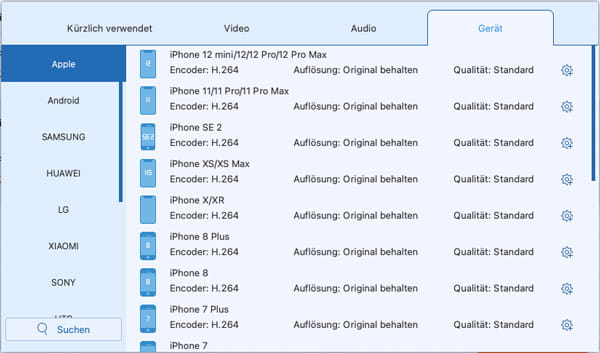
Schritt 4: Video für iPhone auf Mac konvertieren
Nach allen Einstellungen klicken Sie auf den Button „Alle konvertieren“, um Videos für iPhone umzuwandeln. In wenigen Minuten erhalten Sie die konvertierten Videos im Zielordner. So wandeln Sie einfach beliebige Videos in ein iPhone-kompatibles Format um.
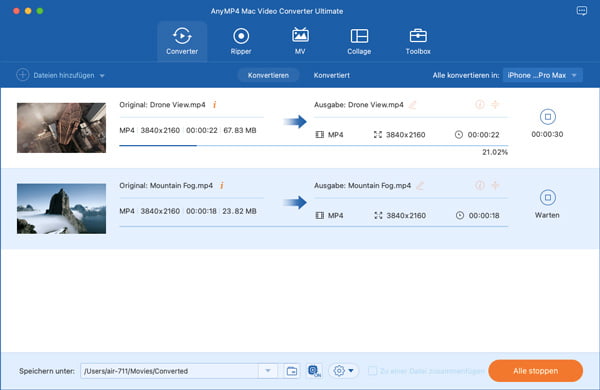
HandBrake ist ein Open-Source-Programm für macOS 10.12 und später, und kann die gängigsten Videoformate in das vom iPhone unterstützte Format MP4 (.m4v) konvertieren. Mit nur drei Schritten können Sie Ihre Videos kompatibel für Ihr iPhone machen.
Dabei werden Videos bis zu 4K UHD unterstützt, und dieser iPhone Video Converter für Mac wird die Bildqualität so weit wie möglich beibehalten. Außerdem können Sie Untertitel ins Video einfügen, Video-Bildgröße ändern, usw.
Free Download: https://handbrake.fr/downloads.php
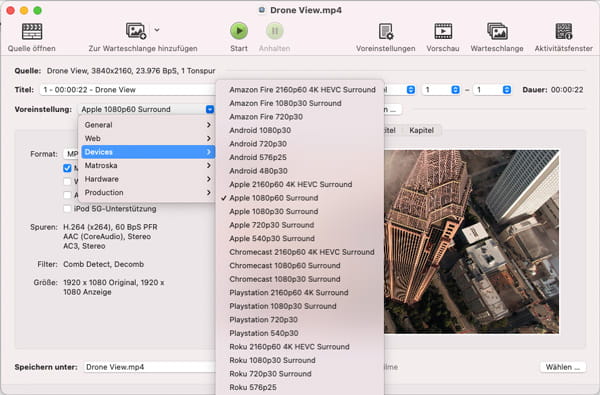
Schritt 1: Öffnen Sie HandBrake und wählen Sie eine Videodatei auf Ihrem Mac für die Umwandlung aus.
Schritt 2: Klicken Sie bei der Spalte „Voreinstelllung“ auf den Dropdown-Pfeil und wählen Sie „Devices“. Nun finden Sie einige Voreinstellungen für Apple-Geräte. Wählen Sie ein passendes davon aus.
Schritt 3: Klicken Sie oben auf den Button „Start“. Nun wird HandBrake Ihr Video in das iPhone-kompatible Format konvertieren.
AnyMP4 Free Video Converter Online, eine kostenlose Web-App, ermöglicht Ihnen, Videos in die iPhone-Formate (MOV, MP4, M4V) direkt im Browser zu konvertieren. Sie brauchen nur ein kleines Laucher-Programm auf Ihrem Mac zu installieren. Und dann können Sie die Videoumwandlung für iPhone schnell erledigen.
Dieser iPhone Video Converter für Mac ist völlig kostenlos und läuft in fast allen Browsern (Safari, Chrome, Firefox).
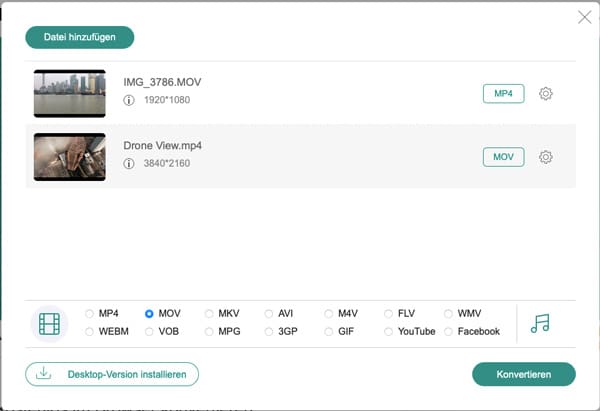
Schritt 1: Rufen Sie die offizielle Website von AnyMP4 Free Video Converter Online im Browser auf.
Schritt 2: Klicken Sie auf den Button „Dateien auswählen“. Installieren Sie den AnyMP4 Launcher, und warten Sie, bis ein neues Fenster auftritt.
Schritt 3: Wählen Sie die Videodateien auf Ihrem Mac aus, die Sie für Ihr iPhone umwandeln möchten.
Schritt 4: Wählen Sie im unteren Bereich ein gewünschtes Ausgabeformat aus.
Schritt 5: Klicken Sie auf den Button „Konvertieren“ und wählen Sie einen Speicherort aus. Nun wird die Web-App Ihre Videos in das gewählte iPhone-Format konvertieren.
VLC Media Player ist mehr als eine universale Abspielsoftware für macOS. In dieser Freeware ist ein großer Funktionsumfang integriert. Die Videokonvertierung für iPhone ist mit dieser Mac-App auch kein Problem. Ein vordefiniertes Profil, MP4 (H.264), stellt Ihnen zur Verfügung, damit Sie bequem Videos auf Ihrem iPhone wiedergeben können.
Free Download: https://www.videolan.org/vlc/download-macosx.html
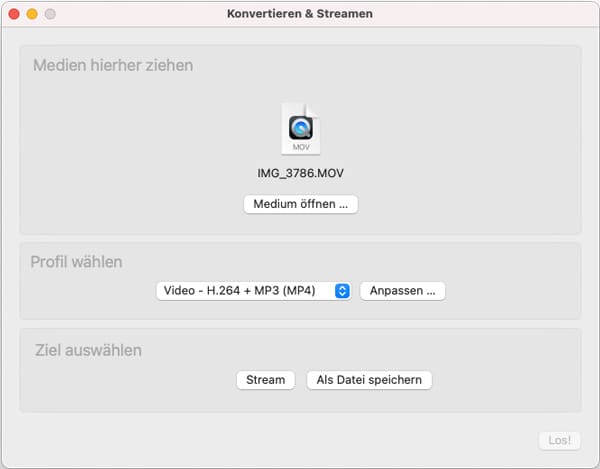
Schritt 1: Starten Sie VLC. Klicken Sie oben in der Menüleiste auf „Ablage“ und wählen Sie „Konvertieren/Streamen“.
Schritt 2: Klicken Sie „Medium öffnen“ und wählen Sie das Video aus, das Video für Ihr iPhone konvertieren möchten.
Schritt 3: Wählen Sie „Video - H.264 + MP3 (MP4)“ als das Ausgabeprofil.
Schritt 4: Klicken Sie auf „Als Datei speichern“ > „Durchsuchen“. Wählen Sie einen Ausgabeort aus und dann klicken Sie auf „Sichern“.
Schritt 5: Klicken Sie auf „Speichern“. Nun wird VLC Ihr Video in das iPhone-kompatible Format umwandeln.
Smart Converter ist eine kostenlose, kleine Mac-App zur Umwandlung von fast allen Videoformaten. Mit einer übersichtlichen Oberfläche können Sie Ihre Videodatei direkt in das vom iPhone unterstützte Format konvertieren. Nach der Umwandlung fügt dieser iPhone Video Converter für Mac die konvertierte Datei direkt in die iTunes-Mediathek (oder die Apple TV-App) hinzu. Dann können Sie das Video schnell auf Ihr iPhone übertragen und anschauen.
Free Download: https://apps.apple.com/de/app/smart-converter/id447513724?mt=12
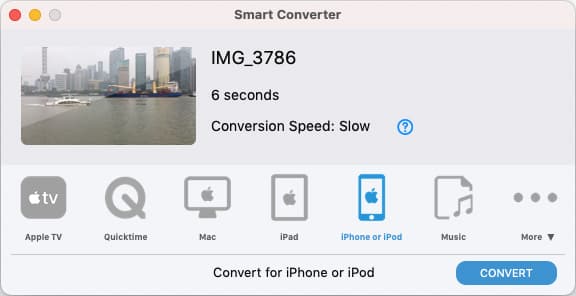
Schritt 1: Öffnen Sie die Mac-App „Smart Converter“. Ziehen Sie Ihre Videodatei direkt in das Programmfenster.
Schritt 2: Wählen Sie unten die Option „iPhone or iPad“.
Schritt 3: Klicken Sie auf „CONVERT“, um die Umwandlung zu starten.
Oben haben wir Ihnen die fünf besten iPhone Video Converter für Mac vorgestellt. Mit diesen Tools lassen sich alle Videoformate in ein passendes Format für iPhone konvertieren. AnyMP4 Mac Video Converter Ultimate ist dabei Ihre beste Wahl zur Videokonvertierung nach iPhone. Probieren Sie diese Mac-App mal aus!
Für macOS 10.12 oder neuer
 Klicken Sie hier, um einen Kommentar zu schreiben.
Klicken Sie hier, um einen Kommentar zu schreiben.AnyMP4 Video Converter Ultimate
Blitzschnell umwandeln und mit KI einfach bearbeiten